Sfrutta l’Intelligenza Artificiale per le Tue Immagini
Introduzione
L’intelligenza artificiale ha raggiunto livelli sorprendenti, semplificando compiti ripetitivi per fotografi e artisti visivi. Uno degli strumenti più innovativi è il Generative Fill di Photoshop, che utilizza l’IA per riempire spazi vuoti nelle fotografie. Questo articolo ti guiderà su come utilizzare al meglio questa funzionalità, risparmiando tempo prezioso nell’editing delle immagini.
Cos’è il Generative Fill di Photoshop?
Il Generative Fill è una funzionalità di Adobe Photoshop che utilizza l’intelligenza artificiale per riempire o modificare aree di un’immagine in modo creativo e intuitivo. Può essere utilizzato per rimuovere oggetti indesiderati o aggiungere nuovi elementi, offrendo una soluzione potente per migliorare le tue fotografie.
Come Utilizzare il Generative Fill di Photoshop
Passaggi per Utilizzare il Generative Fill
- Apertura di Photoshop: Avvia l’ultima versione di Adobe Photoshop.
- Caricamento dell’Immagine: Apri l’immagine che desideri modificare (File > Apri) o inizia con un documento vuoto.
- Selezione dell’Area da Modificare: Usa uno degli strumenti di selezione di Photoshop per evidenziare l’area da modificare.
- Strumento di Selezione degli Oggetti: Ideale per forme irregolari.
- Selezione Rettangolare o Ellittica: Per selezioni di forma rettangolare o circolare.
- Strumento Lasso: Perfetto per selezioni libere o poligonali.
- Seleziona Soggetto o Sfondo: Seleziona automaticamente il soggetto principale o lo sfondo della foto.
- Utilizzo del Generative Fill: Fai clic su “Generative Fill” nella barra degli strumenti mobile sotto la selezione. Se non vedi questa barra, vai al menu Finestra e attiva la barra delle applicazioni contestuale.
- Inserimento del Prompt: Scrivi una descrizione di ciò che desideri visualizzare nello spazio selezionato. Per rimuovere un oggetto, lascia il campo vuoto.
- Generazione del Contenuto: Clicca su “Genera” e attendi che la barra di avanzamento si completi.
- Selezione della Migliore Generazione: Nel pannello delle proprietà, scegli la versione che preferisci. Se non sei soddisfatto, ripeti il processo di generazione.
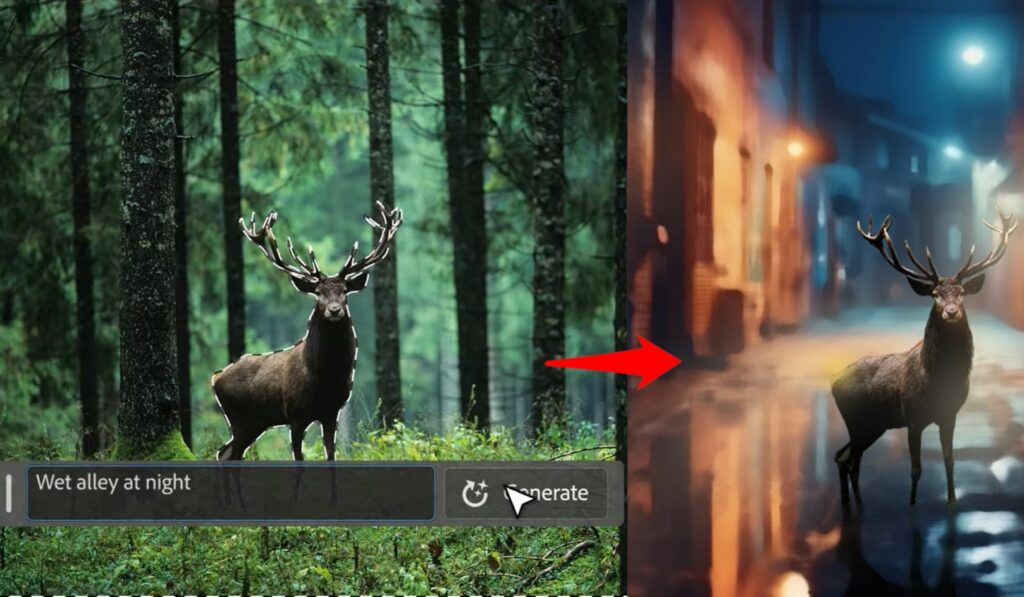
Suggerimenti per Migliorare l’Uso del Generative Fill
Scrivere Prompt Efficaci
- Sii Specifico: Usa descrizioni dettagliate con più di tre parole.
- Esempio: invece di “una barca a vela”, prova “una barca a vela blu con una vela arcobaleno e un marinaio a bordo”.
- Evita le Parole d’Azione: Non utilizzare termini come “creare” o “generare”.
- Usa Parole Emotive: Descrivi l’emozione che vuoi trasmettere con termini come “allegro” o “triste”.
- Descrivi lo Stile: Se stai iniziando un’illustrazione, specifica lo stile desiderato come “acquerello” o “schizzo”.
Risoluzione dei Problemi Comuni
- Connessione Internet: Assicurati di avere una connessione Internet attiva, poiché l’IA di Adobe richiede un accesso online.
- Versione di Photoshop: Utilizza l’ultima versione del software per garantire la disponibilità delle funzionalità.
- Barra delle Applicazioni Contestuale: Verifica che sia attivata nel menu Finestra.
Come Funziona il Generative Fill?
Il Generative Fill è alimentato da Adobe Firefly, un modello di intelligenza artificiale sviluppato per generare contenuti visivi basati su descrizioni testuali. Firefly utilizza un database di immagini con licenza, garantendo risultati di alta qualità e rispettosi del copyright.
Accesso Gratuito a Photoshop Generative AI
Adobe Photoshop non è gratuito, ma offre una prova gratuita di 7 giorni. Per un’introduzione gratuita all’IA generativa di Adobe, puoi provare la versione web di Adobe Firefly. Questo strumento online offre una panoramica delle funzionalità che potrebbero essere integrate nelle future versioni di Photoshop.
Conclusione
Il Generative Fill di Photoshop rappresenta un’innovazione significativa nell’editing delle immagini, permettendo ai creativi di risparmiare tempo e migliorare la qualità delle loro opere. Seguendo questa guida e sfruttando i suggerimenti forniti, potrai ottenere il massimo da questa potente funzionalità.
